在项目管理、进度跟踪等工作中,我们常常需要关注各个项目的“到期时间”。比如某个表格记录了多个项目的名称和对应的截止日期,作为管理者,我们需要及时识别出哪些项目已经过期,以便及时处理。手动一个个对照当前日期检查,不仅效率低,还容易出错。这个时候,Excel 的条件格式功能就能派上用场——可以实现“只要日期超过今天,自动标出颜色”。
下面就来教你一步一步设置这个自动化的判断方式,让你轻松管理项目到期状态。
一、目标:超过当前日期的项目,自动高亮显示
假设今天是 2025 年 6 月 24 日,表格中的 C 列为项目的“截止日期”。我们希望凡是早于当前日期的项目单元格自动变色,比如用黄色填充,提示已经逾期。
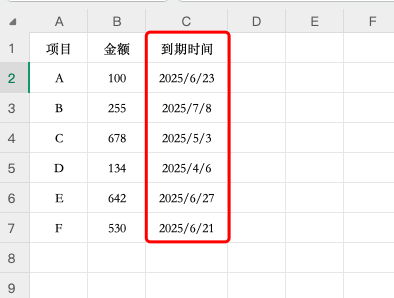
二、具体操作步骤如下
1、选中你需要应用条件格式的 C 列日期区域(例如 C2:C100)。
2、点击 Excel 的【开始】选项卡 → 选择【条件格式】→ 点击【新建规则】。
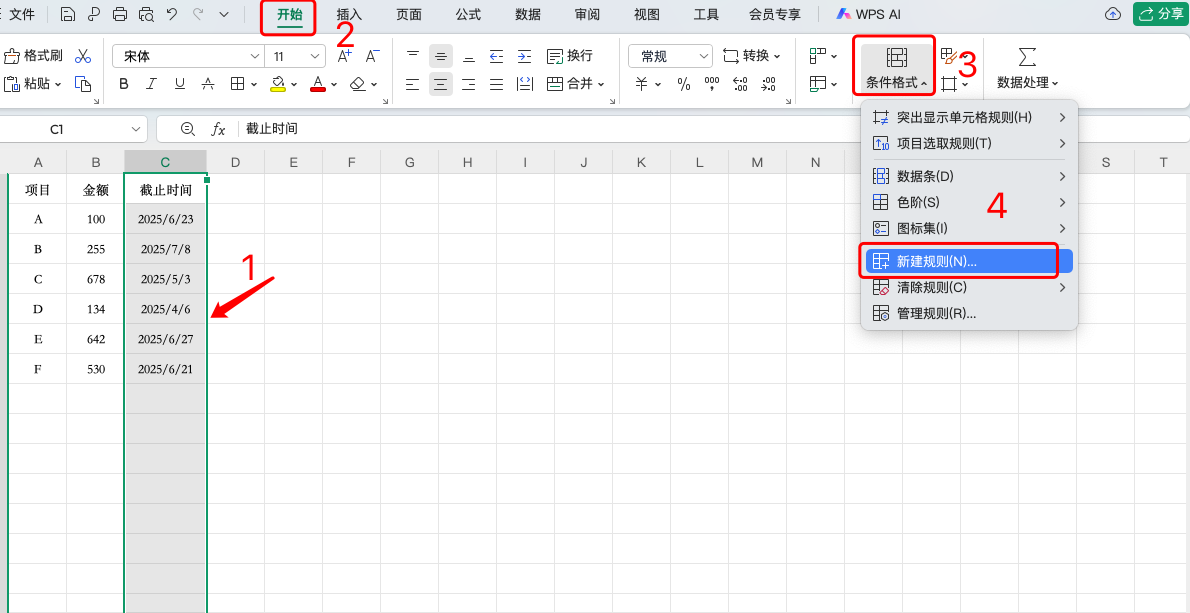
3、在弹出的窗口中选择:“使用公式确定要设置格式的单元格”。
接着,在公式框中输入如下公式:
这个公式的含义是:如果单元格中的日期早于今天(TODAY()会自动返回当前日期),就触发格式设置。
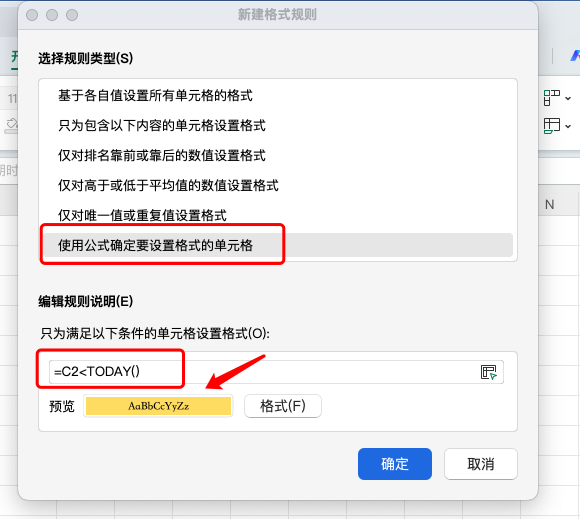
4、点击【格式】,设置你喜欢的高亮方式,比如填充黄色背景。
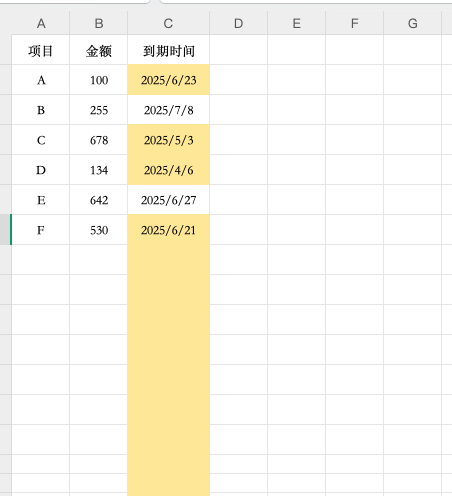
这样一来,只要某个项目已经过期,对应的单元格就会自动变色,不再需要人工筛查。
三、避免空白单元格被误判
如果你的表格中有空白单元格,默认也会被高亮,因为空白在逻辑上也“小于今天”。
解决办法是优化公式,加入“排除空值”的条件:
这个写法表示:既要日期不为空,又要早于今天,才会高亮。这样更符合实际需求,避免误判。
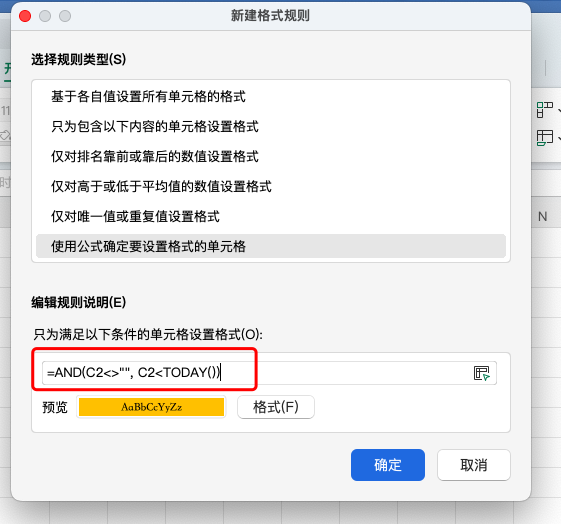
总结
通过条件格式 + TODAY() 函数的组合,我们可以快速实现对“已过期项目”的自动标记,极大提升了表格的可读性和管理效率。这种技巧不仅适用于项目到期提醒,也可以用于合同管理、任务清单、活动时间控制等多种Excel应用场景。
如果你正在系统学习 Excel,可以尝试使用「表格大师」应用,它提供了大量预设模板和函数示例,帮助你轻松应对各种复杂任务。

 iOS
iOS Android
Android Windows
Windows macOS
macOS